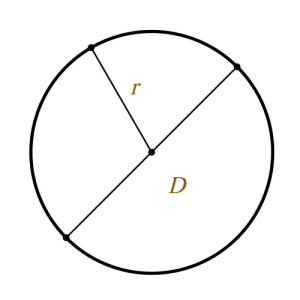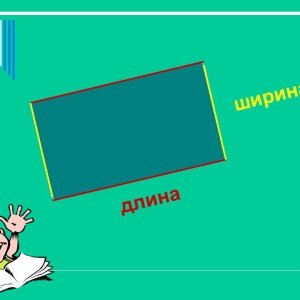У житті є маса прикладів, коли необхідно відняти від суми певного відсотка, наприклад, податкових відрахувань із заробітної плати, що мають фіксований відсоток, знижки на товари та послуги тощо. Ці розрахунки можуть бути зроблені в декількох способи та використання різних засобів, наприклад, комп'ютер або калькулятор.
Початкова кількість приймається дорівнює 100%, то 1% являє собою соту частину вихідного номера, що становить 0,01, відповідно, 25% - 0,25, 97% - 0,97. Розглянемо віднімання відсотків на конкретному прикладі з вихідних даних: сума - 5000, інтерес - 15. Для виконання дій з іншого виду цінностей, необхідно довести їх до одного типу. Розглянемо два варіанти для розрахунку послідовності:- визначити частку шляхом ділення відсотка 100%;
- початкова кількість помножте до частки, щоб отримати значення початкового відсотка в кількісному еквіваленті;
- візьміть отриману величину первинного інтересу від початкової кількості, вираженої в кількісному еквіваленті.
- визначити залишкову суму у відсотковому еквіваленті;
- перекласти результат у частку;
- помножте вихідний суму за акцію балансу.

- зробити початкове число за допомогою клавіатури калькулятора;
- натисніть клавішу «-»;
- введіть номер інтересу та натисніть «%»;
- після відсоткового значення в кількісному еквіваленті натисніть "\u003d", Щоб отримати кінцевий результат.

- у створеному новому файлі Excel введіть вихідні дані: початкова сума \u003d 5000, відсоток \u003d 15, результат;
- виділіть порожню клітину в колонці "Результат", в рядку "Вставити функції" знак "\u003d";
- натисніть на клітинку з значенням "5000", поставте знак "-", натисніть кнопку "5000", а потім покладіть значок множення, позначте комірку "15", введіть знак дивізії та номер 100;
- натиснути клавішу "Введіть", програма негайно обчислює результат.
Використання редактора Excel, розрахунки можна зробити з різними вихідними даними, змінюючи їх у таблиці.